怎么设置主屏幕和副屏幕 双显示器连接后如何设置主副屏幕
更新时间:2024-01-01 13:53:25作者:yang
如今随着科技的不断进步,双显示器连接已成为许多人工作和娱乐的首选,在享受双显示器带来的便利和舒适之前,我们需要了解如何设置主屏幕和副屏幕。无论是工作还是娱乐,正确设置主副屏幕对于提高效率和享受视觉体验都至关重要。究竟应该怎样设置主副屏幕呢?请随我一起探索。
具体方法:
1.首先,我们鼠标右击桌面,选择“显示设置”项。
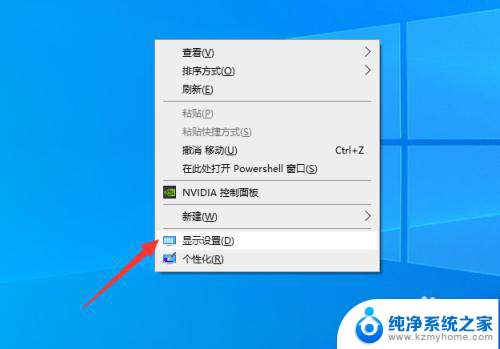
2.待打开如图所示的界面后,点击“检测”按钮。就可以确保两台显示器的标识信息。
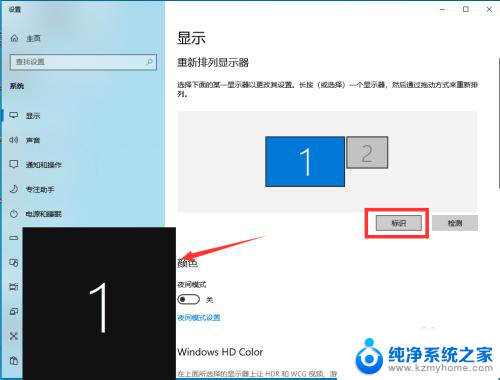
3.在此我们可以在“扩展”模式下,调整两个显示器的排列方式。
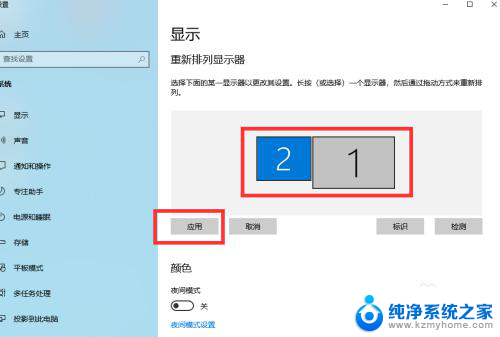
4.从其显示器列表中选择其中一个编号的显示器后,就可以对其分辨率进行设置了。
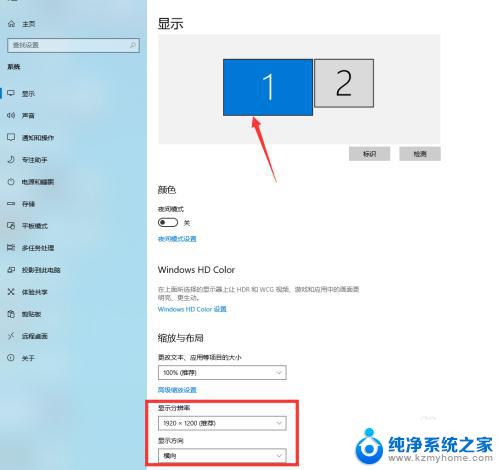
5.同时,我们还可以在如图所示的选项界面中。勾选“设置为主显示器”项,来设置主副显示器。
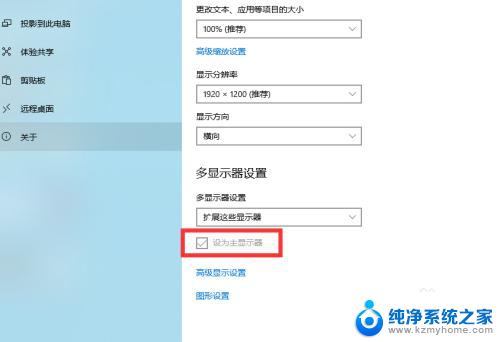
6.当然,我们也可以按Windows+P键。打开显示器扩展面板,从中选择两台显示器显示桌面的方式。

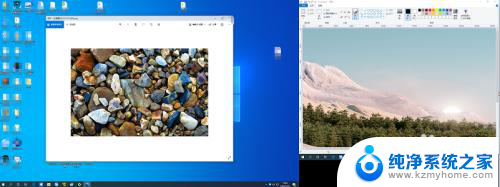
以上就是如何设置主屏幕和副屏幕的全部内容,如果你遇到了类似的问题,可以参考本文中介绍的步骤进行修复,希望这对你有所帮助。
怎么设置主屏幕和副屏幕 双显示器连接后如何设置主副屏幕相关教程
- 电脑双屏设置主屏幕 如何设置电脑主屏和副屏
- 电脑双屏怎么操作副屏 电脑主屏副屏同时显示设置方法
- 电视可以连接电脑主机当屏幕使用吗 电脑主机与电视机连接后如何设置
- 电脑屏幕显示怎么设置 电脑屏幕分辨率设置方法
- 电脑主机可以连接两个屏幕吗 一台电脑主机如何连接两个显示器
- 屏幕全屏怎么设置 电脑屏幕怎么设置为全屏
- 电脑怎么设置屏幕不黑屏 电脑屏幕怎么设置不黑屏
- 苹果桌面壁纸和锁屏壁纸可以不一样吗 苹果手机怎么设置锁屏和主屏幕壁纸不同
- 怎么更改主显示器 电脑双屏主屏切换方法
- 电脑屏幕显示分辨率怎么调 电脑屏幕分辨率设置教程
- 微信发送不了语音 微信语音发送不了怎么办
- tcl电视投屏不了 TCL电视投屏无法显示画面怎么解决
- 3dmax打开没反应 3dmax打不开一直加载不出来
- 电视上怎么打开无线投屏 电视怎么打开无线投屏功能
- 文件夹里面桌面没有了 桌面文件被删除了怎么办
- windows2008关机选项 Windows server 2008 R2如何调整开始菜单关机按钮位置
电脑教程推荐
- 1 tcl电视投屏不了 TCL电视投屏无法显示画面怎么解决
- 2 windows2008关机选项 Windows server 2008 R2如何调整开始菜单关机按钮位置
- 3 电脑上的微信能分身吗 电脑上同时登录多个微信账号
- 4 怎么看电脑网卡支不支持千兆 怎样检测电脑网卡是否支持千兆速率
- 5 荣耀电脑开机键在哪 荣耀笔记本MagicBook Pro如何正确使用
- 6 一个耳机连不上蓝牙 蓝牙耳机配对失败
- 7 任务栏被隐藏时,可以按 键打开开始菜单 如何隐藏任务栏并用快捷键调出
- 8 电脑为什么找不到打印机 电脑找不到打印机怎么连接
- 9 word怎么清除最近打开文档记录 Word文档打开记录快速清除技巧
- 10 电脑排列图标怎么设置 桌面图标排序方式设置教程